こんにちは。気マぐレクローバーです🍀
・Fire TV Stickってなに?
・Fire TV Stickで何ができるの?
・Fire TV Stickの使い方は?
今回は、
そんな疑問をお持ちの方に、Fire TV Stickについて記載していきたいと思います。
①Fire TV Stickとは
②Fire TV Stickできること
③Fire TV Stickの使い方
④Fire TV Stickを実際に使用しての感想
Fire TV Stickとは
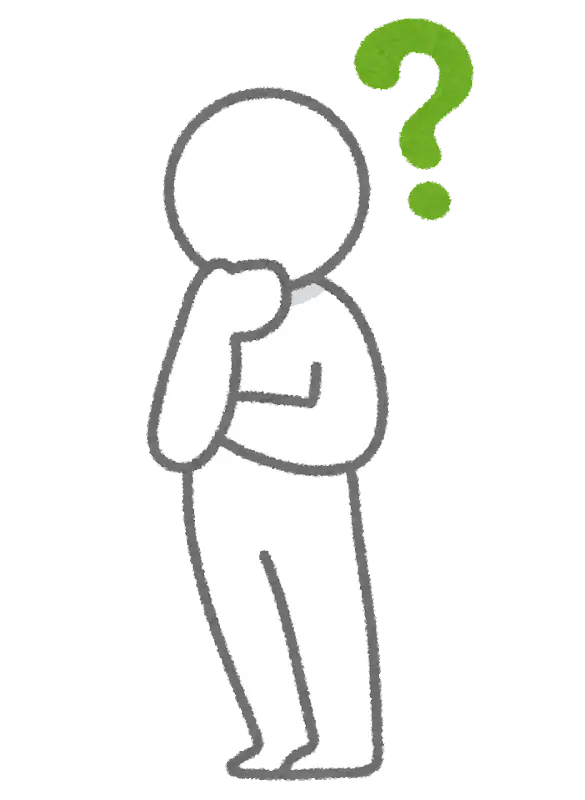
Fire TV Stickは、Amazonが提供するスマートテレビデバイスです。
この小さなスティックをテレビのHDMIポートに挿すだけで、簡単に使い始められます。
インターネットに接続することで、さまざまなコンテンツを手軽に楽しむことが可能です。
テレビ番組、映画、音楽、ゲーム、アプリなど、豊富なエンターテイメントを楽しむことができます。
たとえば、人気のストリーミングサービス(Netflix、Amazon Prime Video、Huluなど)やYouTubeなどのアプリも利用可能です。
さらに、操作もシンプル。
付属のリモコンを使って簡単にコントロールできます。
しかも、リモコンには便利な音声検索機能も搭載されています。
声でコンテンツを探したり、再生したりすることができます。
Fire TV Stickは、手軽にテレビをスマートに変えることができるので、テレビ体験をアップグレードしたい方におすすめです。

Fire TV Stick 気になる料金は?月額料はいくらかかる?
Fire TV Stickは、一度本体を購入すれば、Fire TV Stick自体の月額料金はかかりません。
ご自身が加入されている、AmazonプライムビデオやNetflix等の月額料金以外の料金は発生しません。
本体は、5,000~7,000円前後が多いです。
Fire TV Cubeは15,000円前後が多いです。
Fire TV Stickの種類
Fire TV Stickは、3モデルあります。
・Fire TV Stick(第3世代)
・Fire TV Stick 4K Max
・Fire TV Cube
それぞれの特長を記載していきます。
Fire TV Stick(第3世代)
- 通常画質
- 価格は一番安い
- 拘りがなく、とにかく安いものが良い方におすすめ。
Fire TV Stick 4K Max
- 見た目は、Fire TV Stickとほぼ変わらない
- 中身の部分のプロセッサ・GPU・メモリが強化されている
- 4K映像出力やWi-Fi 6にも対応している
- 4Kのテレビを使っている方や、今後購入予定がある方におすすめ。
Fire TV Cube
- 一番、価格が高い
- スピーカーが内蔵されている
- ハイスペック
- 料金が高くても快適に使用したい方向け
Fire TV Stickの購入タイミング
Fire TV Stickのおすすめの購入タイミングは、Amazonプライムデーなどの、Amazonセールのタイミングです。
Fire TV Stickは、Amazonの商品なので、Amazonセール時に、割引になることが多いです。
是非、Amazonセールのタイミングを狙ってお得に購入されてください。
Fire TV Stickのメリットとデメリット
Fire TV Stickのメリットとデメリットを記載します。
Fire TV Stickのメリット

- 手軽なスマート化
- 多彩なコンテンツ
- 簡単な操作
手軽なスマート化
Fire TV Stickは、テレビのHDMIポートに接続するだけで、簡単にテレビをスマートなエンターテインメントハブに変えることができます。
多彩なコンテンツ
インターネットに接続して、テレビ番組、映画、音楽、ゲーム、アプリなどの多彩なコンテンツを楽しむことができます。
主要なストリーミングサービスや人気のアプリも利用可能です。
簡単な操作
付属のリモコンを使って簡単にコントロールできます。
さらに、リモコンには音声検索機能があり、声でコンテンツを検索したり制御したりできます。
Fire TV Stickのデメリット

- インターネット必須
- 一時的な障害
- 一度の費用
インターネット必須
Fire TV Stickを使うにはインターネット接続が必要です。
インターネット環境がない場所では利用できません。
一時的な障害
インターネット接続による一時的な障害や遅延がある場合、ストリーミングの品質に影響が出ることがあります。
一度の費用
Fire TV Stick本体の購入費用がかかりますが、その後の利用には追加の料金は必要ありません。
Fire TV Stickできること

- 動画視聴
- 音楽が聴ける
- ゲームができる
- インターネット検索
- アレクサやスマホで操作できる
アレクサとは…
Amazon Alexaのこと。
Amazonが開発した音声アシスタント機能です。
メインは、やっぱり動画視聴です。
自分が加入している動画配信サービスをテレビの大画面で楽しみましょう。
もし動画配信サービスに加入していない場合は、Amazonプライムが料金が低価格でおすすめです。
人気映画やドラマ、アニメ、バラエティが定額見放題で有名なHuluも魅力的です。
Fire TV Stickの使い方
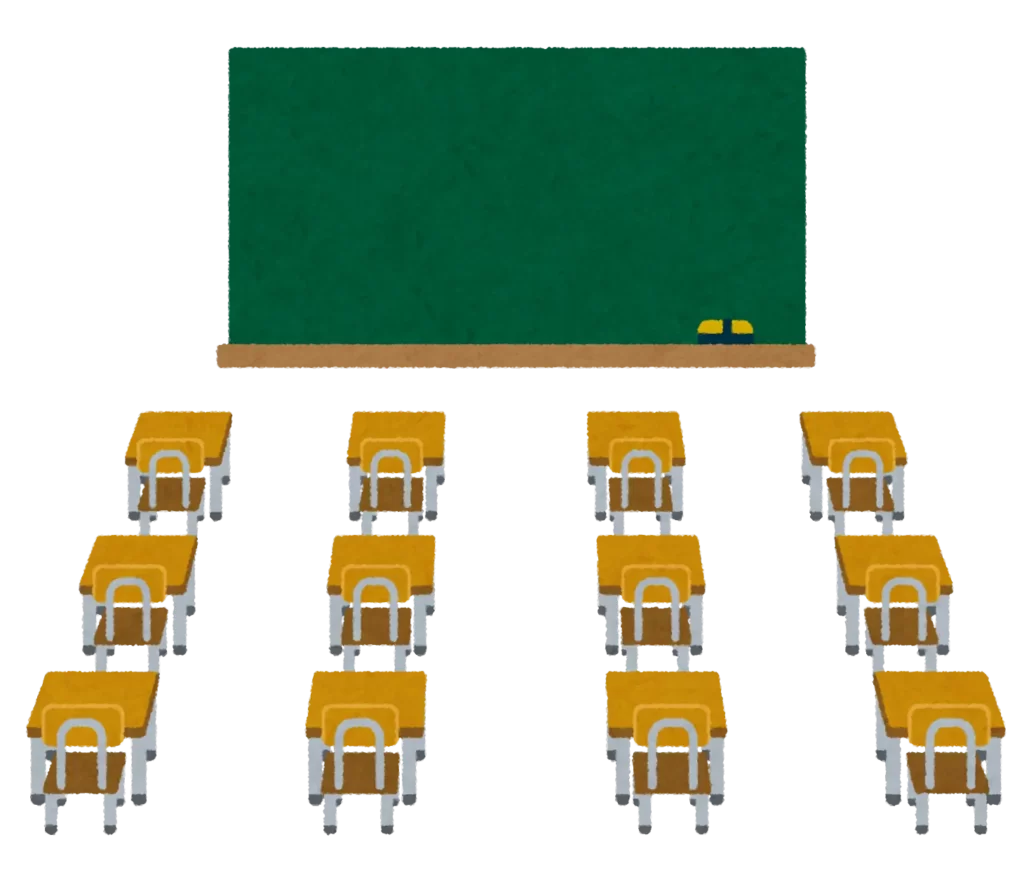
簡単操作で使用可能です。
- ①Fire TV StickをテレビのHDMI端子に接続
- ②コンセントにつなぐ
- ③テレビの電源を入れる
- ④Fire TV Stickのチャンネルに入力切替する
- ⑤リモコンのスイッチを入れる
- ⑥Fire TV Stickとペアリングする
- ⑦案内に沿って設定を始める
- ③加入している動画配信サービスで動画で動画を観る
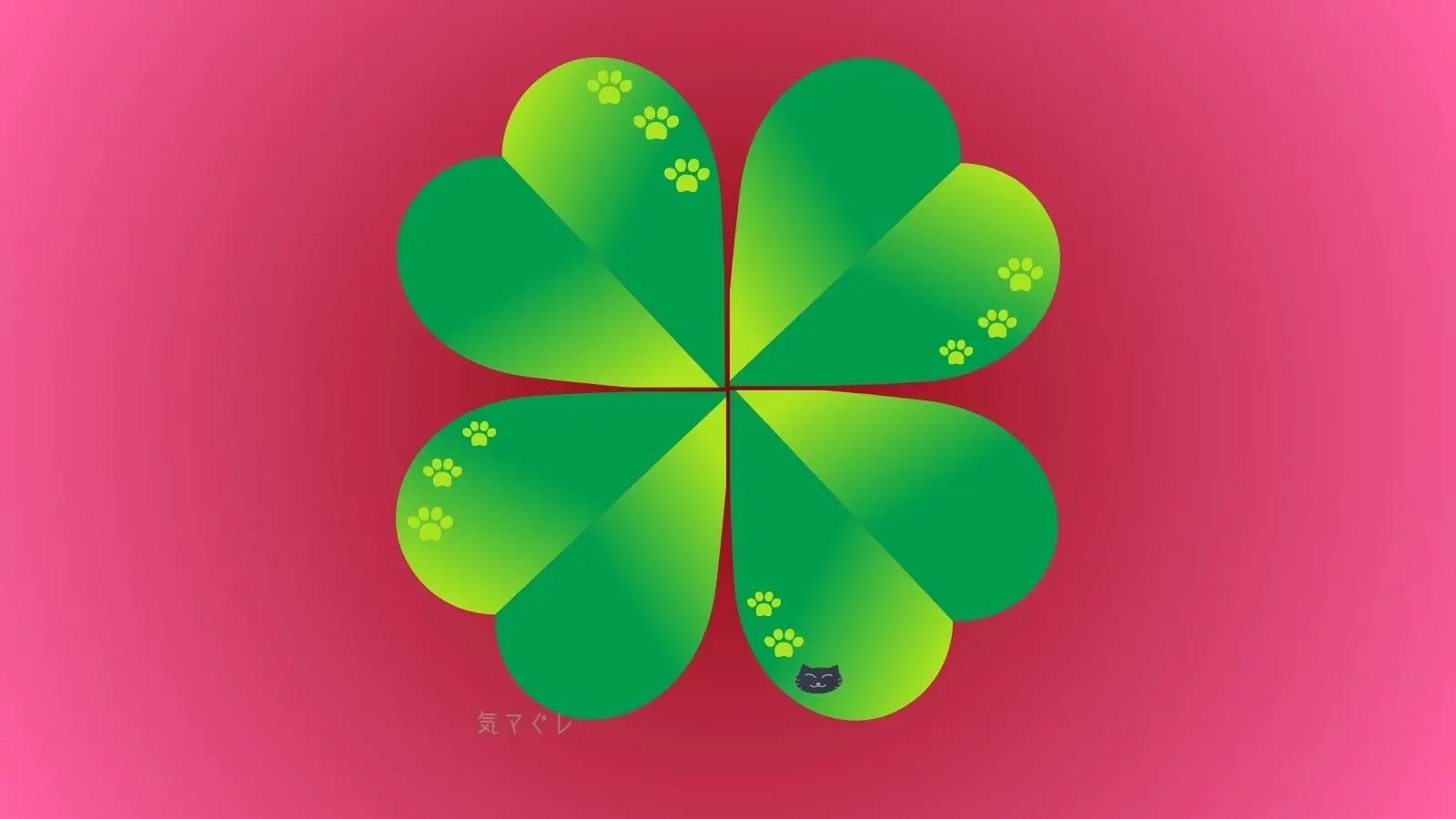
体感5分ぐらいだったと思います💡
事前に確認しておきたいこと
- テレビがHDMI端子に対応しているか確認しておく
- WiFiの環境を確認しておく
私は、電化製品店で購入しましたが、その際に自宅の通信回線を聞かれました。
テレビ画面が大きい場合、通信速度が遅いと表示に影響があるとのことでした。
私の場合、40インチぐらいの大きさでアパートについている無料WiFiですが、回線が混雑していない限りは気になることはありません。
Fire TV Stickを使用した感想

箱を開けて電池をセットしようとしたら電池がAmazonでちょっとテンションあがりましたw
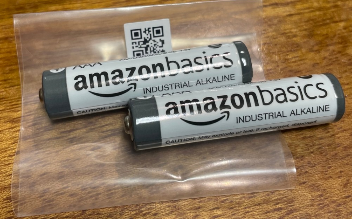
設定はスムーズにいきました。
アップデートがあったので、そこで少し時間がかかってしまいました…
が、やっぱり大画面で動画が見れて大満足です。
これを機に、AmazonプライムとHuluに入会しました。
Amazonの商品なので、Amazonプライムのショートカットボタン等があり、若干Amazonの方が使い勝手が良いと感じました。
せっかく動画を観るなら快適に楽しく観たいので割と気に入っています。
Huluでは、あなたたの番ですやウォーキングデッド等を観ました。
ずっと見たかったあなたの番ですが観れて大満足です!
Huluとは…?
Huluは、映画・ドラマ・アニメ・バラエティを楽しめるオンライン動画配信サービスです。
いつでもどこでも、100,000本以上の作品が視聴可能。
テレビ、パソコン、スマートフォン、タブレットで楽しめます。
人気番組の見逃し配信やHulu限定コンテンツも充実。
さらに、ニュースや音楽、ドキュメンタリー、スポーツのライブ配信も楽しめます。
今なら、2週間の無料トライアルでお試し可能です。
まずは、無料トライアルでHuluの良さを体感してみてください(❁´◡`❁)

Fire TV Stickに関してのSNS上の反応
X(旧:Twitter)上のFire TV Stickに関しての反応です。
おかげで毎日が快適といった口コミもあり、良い反応ばかりでした。
まとめ
・Fire TV Stickとは
・Fire TV Stickできること
・Fire TV Stickの使い方
・実際に使用しての感想
について記載しました。
動画好きな方、動画を大画面で視聴したい方、
スマホで動画を観ている方におすすめなので、是非一度使用してみて下さい。
一度、大画面で観ることにことに慣れたら手放せなること間違いなしです(^^♪
最後までお読みいただきありがとうございました。
気マぐレクローバー🍀
更新日 2022/07/08 現在






コメント